При предварительном просмотре увеличенного изображения
Шаг 5
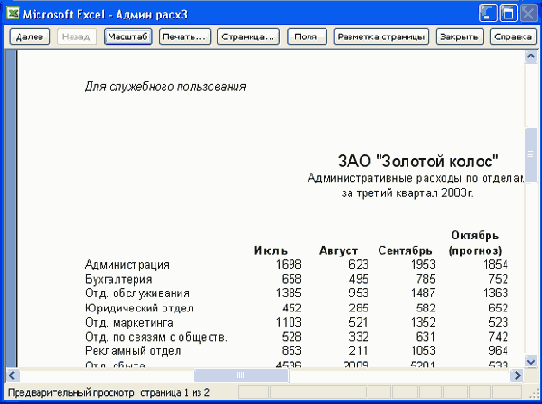
4.
- При предварительном просмотре увеличенного изображения можно пользоваться полосами прокрутки или нажимать клавиши управления курсором, позволяющие выводить на экран различные участки страницы. Предварительный просмотр позволяет увидеть различные детали, такие, как верхние и нижние колонтитулы, которые не видны в окне рабочей таблицы. (О работе с колонтитулами читайте далее в этой главе). Чтобы вернуться в режим полной страницы, достаточно снова щелкнуть на кнопке Масштаб.
Примечание
Многие операции можно выполнять непосредственно в окне предварительного просмотра, в том числе вывод на печать (кнопка Печать,), изменение полей по краям страницы (кнопка Поля), а также настройку различных параметров разметки страницы (кнопка Страница). С деталями, касающимися многих этих функций, можно ознакомиться на последующих страницах.
- Если при выводе на печать рабочая таблица будет занимать несколько страниц, то все страницы, следующие после первой, можно просматривать, щелкая на кнопке Далее, а возвратиться на предыдущие страницы можно при помощи кнопки Назад. Если вы предпочитаете пользоваться клавиатурой, те же действия будут выполняться при нажатии клавиш PgDn и PgUp, соответственно.
